So deaktivieren Sie den Store in Windows 8
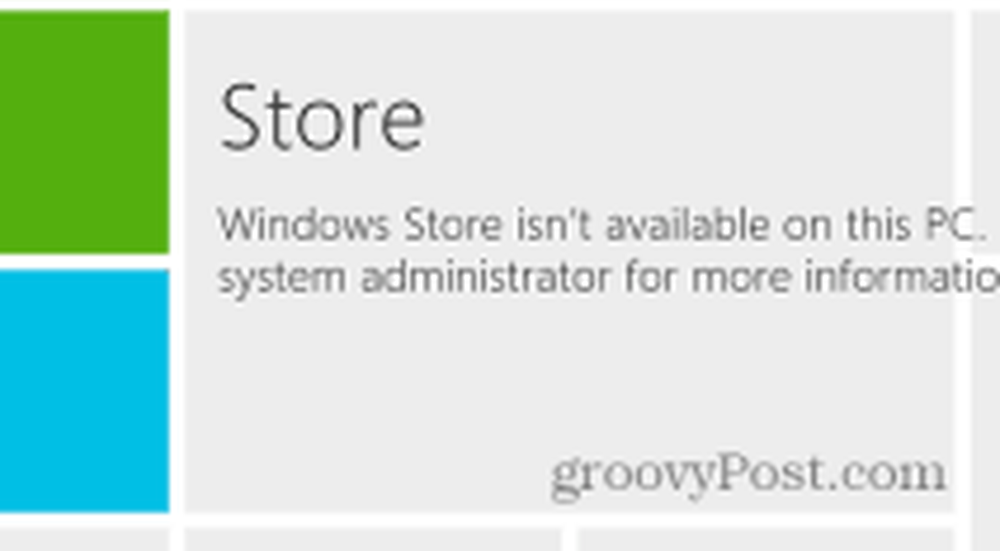
Deaktivieren Sie den Windows 8 App Store
Um den Gruppenrichtlinien-Editor aufzurufen, drücken Sie WinKey + R um den Run-Dialog aufzurufen und Art: gpedit.msc und klicken Sie auf OK oder drücken Sie die Eingabetaste.

Navigieren Sie dann zu Lokal Computerrichtlinie >> Administrative Vorlagen >> Windows-Komponenten und wählen Sie Speichern. Doppelklicken Sie im rechten Fensterbereich auf "Store-Anwendung ausschalten".

Ändern Sie die Einstellung von Nicht konfiguriert in Aktiviert, klicken Sie auf OK und schließen Sie den Gruppenrichtlinien-Editor.

Das Store-Symbol wird weiterhin auf dem Startbildschirm angezeigt. Wenn Sie darauf klicken, wird der folgende Bildschirm angezeigt.

Wenn Sie die Store-Kachel ausblenden möchten, lösen Sie sie einfach vom Startbildschirm.

Wenn Sie den Store erneut aktivieren möchten, wechseln Sie zu gpedit und ändern Sie ihn auf Nicht konfiguriert. Verbinden Sie dann die Store-Kachel erneut mit dem Startbildschirm.





